CSS를 사용하여 단일 div의 일반 다각형 변환을 수행하는 방법
이 문서에서는 순전히 CSS를 사용하여 "단일" div를 정삼각형에서 정팔각형으로 변환하고(단일 div는 최대 정팔각형만 될 수 있음) 마지막으로 애니메이션 효과를 사용하여 정다각형 변환 애니메이션으로 변환합니다. 또한 정다각형은 삼각함수 계산이 많이 필요하므로 편의상 정다각형의 변을 100px로 설정하였습니다.
Ixagonal Triangle
정삼각형은 의사 요소를 사용할 필요가 없으며 p 자체의 테두리 너비만 설정하면 됩니다. 먼저 정삼각형의 변 길이와 중심선을 살펴보겠습니다. 측면 길이가 100px이면 중심선은 87px(100 x sin(60) = 87)로 반올림됩니다.
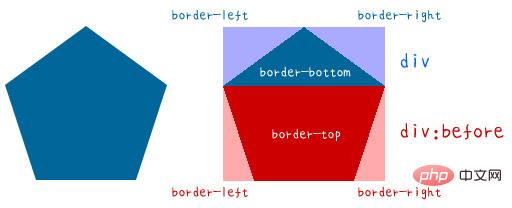
그래서 p의 길이와 너비를 0으로 설정한 다음 아래쪽 테두리의 너비를 87px로 설정하고 왼쪽 및 오른쪽 테두리의 너비를 50px로 설정해야 합니다(색상은 설정됨) 투명하게) 멋진 삼각형을 만들 수 있습니다.
width:0; height:0; border-width:0 50px 87px ; border-style:solid; border-color:transparent transparent #095;
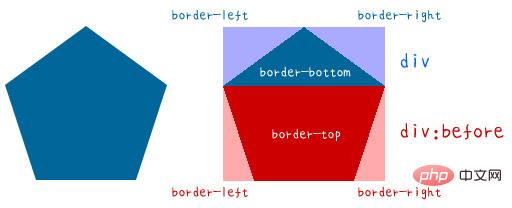
Square
정사각형이 가장 단순해야 합니다. 길이와 너비를 동일한 값으로 설정하면 됩니다. 그러나 실제로는 길이와 너비를 설정할 수 있는 방법이 두 가지 더 있습니다. 0입니다. 상하좌우 테두리를 50px로 설정할 수도 있습니다. 두 번째 옵션은 높이를 0으로, 너비를 100px로 설정한 다음 특정 변의 너비를 100으로 설정하는 것입니다. 괜찮아.
.a{
width:100px;
height:100px;
background:#c00;
}
.b{
width:0;
height:0;
border-width:50px;
border-style:solid;
border-color:#095;
}
.c{
width:100px;
height:0;
border-width:0 0 100px;
border-style:solid;
border-color:#069;
}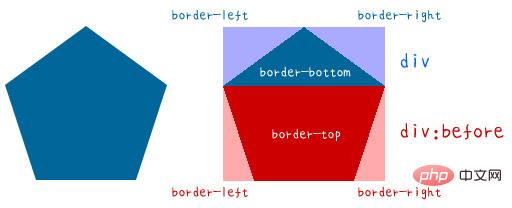
정오각형
정오각형은 먼저 기본 삼각함수 분야에 들어가야 하며, 원래의 p를 위쪽 삼각형으로 사용한 다음 의사 요소를 사용합니다. 아래 사다리꼴을 만드는 데 사용되었습니다. 정오각형의 각 변이 이루는 각도는 108도이므로 삼각함수를 사용하여 위쪽 삼각형의 높이는 59px(100 x cos(54)), 너비는 192px가 됩니다. (100x sin(54) x 2), 아래쪽 사다리꼴의 높이는 95px(100 x sin(72))이고, 긴 변의 너비는 위쪽 삼각형과 동일한 192px입니다.
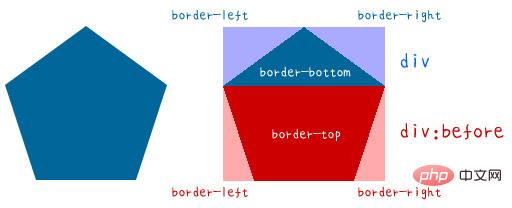
원리를 이해한 후 의사 요소를 사용하여 일치시키고 만들 수 있습니다!
.a{
position:relative;
width:0;
height:0;
border-width:0 81px 59px;
border-style:solid;
border-color:transparent transparent #069;
}
.a:before{
position:absolute;
content:"";
top:59px;
left:-81px;
width:100px;
height:0;
background:none;
border-width:95px 31px 0;
border-style:solid;
border-color:#069 transparent transparent;
}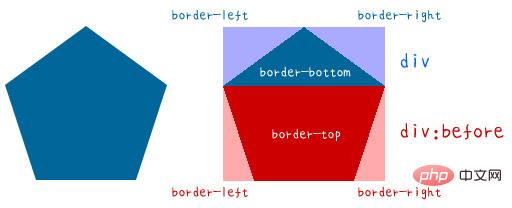
정육각형
정육각형의 각 각도는 120도입니다. 순수 CSS의 관점에서 보면 정오각형에 삼각형을 바꿔서 만들 수 있습니다. 사다리꼴의 긴 변은 200px(100 x cos(60) x 2 + 100)이고, 사다리꼴의 높이는 87px(100 x sin(60))입니다.

그러니 정오각형의 CSS를 살짝 수정하여 정육각형을 만들어 보세요.
.a{
position:relative;
width:100px;
height:0;
border-width:0 50px 87px;
border-style:solid;
border-color:transparent transparent #f80;
}
.a:before{
position:absolute;
content:"";
top:87px;
left:-50px;
width:100px;
height:0;
background:none;
border-width:87px 50px 0;
border-style:solid;
border-color:#f80 transparent transparent;
}
정칠각형
다음 의사 요소는 정칠각형의 시작 부분부터 사용해야 합니다. 왜냐하면 정칠각형은 원래의 p를 위쪽 블록으로 사용하여 3개의 메모리 블록으로 분해해야 하기 때문입니다. 삼각형의 경우, 하나의 의사 요소가 중간 사다리꼴로 사용되고, 또 다른 의사 요소가 하단 사다리꼴로 사용됩니다. 정칠각형의 각도는 정수가 아니라 소수점 둘째 자리인 128도와 4/7도입니다. 아마도 128.57이 아닐까 싶습니다. 그래서 계산 결과는 아래 그림과 같습니다. 핵심은 길이와 너비가 무엇인지 명확히 알아야 한다는 것입니다.

길이와 너비가 결정되면 CSS로 작성을 시작하세요!
.a{
position:relative;
width:0;
height:0;
border-width:0 90px 43px;
border-style:solid;
border-color:transparent transparent #09c;
}
.a:before{
position:absolute;
content:"";
top:140px;
left:-112px;
width:100px;
height:0;
border-width:78px 62px 0;
border-style:solid;
border-color:#09c transparent transparent;
}
.a:after{
position:absolute;
content:"";
top:43px;
left:-112px;
width:180px;
height:0;
border-width:0 22px 97px;
background:none;
border-style:solid;
border-color:transparent transparent #09c;
}
정팔각형
정팔각형은 실제로 정팔각형 위에 있는 삼각형을 사다리꼴로 바꾸고, 가운데 사다리꼴을 직사각형으로 바꾸는 것입니다. 135도에서 계산된 각 영역의 길이와 너비는 다음과 같습니다.

같은 원리로 CSS를 사용하는 것이 훨씬 간단합니다!
.a{
position:relative;
width:100px;
height:0;
border-width:0 71px 71px;
border-style:solid;
border-color:transparent transparent #f69;
}
.a:before{
position:absolute;
content:"";
top:171px;
left:-71px;
width:100px;
height:0;
border-width:71px 71px 0;
border-style:solid;
border-color: #f69 transparent transparent;
}
.a:after{
position:absolute;
content:"";
top:71px;
left:-71px;
width:242px;
height:0;
border-width:0 0 100px;
background:none;
border-style:solid;
border-color:transparent transparent #f69;
}
小结
以上就是纯粹利用CSS做出来的单一div的正多边形变换,如果熟练的话,其实加上动画效果,就可以做出像下面示例这个样子的变换动画啰!

相关教程:css视频教程
위 내용은 CSS를 사용하여 단일 div의 일반 다각형 변환을 수행하는 방법의 상세 내용입니다. 자세한 내용은 PHP 중국어 웹사이트의 기타 관련 기사를 참조하세요!

핫 AI 도구

Undresser.AI Undress
사실적인 누드 사진을 만들기 위한 AI 기반 앱

AI Clothes Remover
사진에서 옷을 제거하는 온라인 AI 도구입니다.

Undress AI Tool
무료로 이미지를 벗다

Clothoff.io
AI 옷 제거제

AI Hentai Generator
AI Hentai를 무료로 생성하십시오.

인기 기사

뜨거운 도구

메모장++7.3.1
사용하기 쉬운 무료 코드 편집기

SublimeText3 중국어 버전
중국어 버전, 사용하기 매우 쉽습니다.

스튜디오 13.0.1 보내기
강력한 PHP 통합 개발 환경

드림위버 CS6
시각적 웹 개발 도구

SublimeText3 Mac 버전
신 수준의 코드 편집 소프트웨어(SublimeText3)

뜨거운 주제
 7486
7486
 15
15
 1377
1377
 52
52
 77
77
 11
11
 51
51
 19
19
 19
19
 38
38
 부트 스트랩 버튼을 사용하는 방법
Apr 07, 2025 pm 03:09 PM
부트 스트랩 버튼을 사용하는 방법
Apr 07, 2025 pm 03:09 PM
부트 스트랩 버튼을 사용하는 방법? 부트 스트랩 CSS를 소개하여 버튼 요소를 만들고 부트 스트랩 버튼 클래스를 추가하여 버튼 텍스트를 추가하십시오.
 부트 스트랩에 사진을 삽입하는 방법
Apr 07, 2025 pm 03:30 PM
부트 스트랩에 사진을 삽입하는 방법
Apr 07, 2025 pm 03:30 PM
Bootstrap에 이미지를 삽입하는 방법에는 여러 가지가 있습니다. HTML IMG 태그를 사용하여 이미지를 직접 삽입하십시오. 부트 스트랩 이미지 구성 요소를 사용하면 반응 형 이미지와 더 많은 스타일을 제공 할 수 있습니다. 이미지 크기를 설정하고 IMG-Fluid 클래스를 사용하여 이미지를 적응할 수 있도록하십시오. IMG 통과 클래스를 사용하여 테두리를 설정하십시오. 둥근 모서리를 설정하고 IMG 라운드 클래스를 사용하십시오. 그림자를 설정하고 그림자 클래스를 사용하십시오. CSS 스타일을 사용하여 이미지를 조정하고 배치하십시오. 배경 이미지를 사용하여 배경 이미지 CSS 속성을 사용하십시오.
 부트 스트랩 날짜를 보는 방법
Apr 07, 2025 pm 03:03 PM
부트 스트랩 날짜를 보는 방법
Apr 07, 2025 pm 03:03 PM
답 : 부트 스트랩의 날짜 선택기 구성 요소를 사용하여 페이지에서 날짜를 볼 수 있습니다. 단계 : 부트 스트랩 프레임 워크를 소개하십시오. HTML에서 날짜 선택기 입력 상자를 만듭니다. 부트 스트랩은 선택기에 스타일을 자동으로 추가합니다. JavaScript를 사용하여 선택한 날짜를 얻으십시오.
 부트 스트랩을위한 프레임 워크를 설정하는 방법
Apr 07, 2025 pm 03:27 PM
부트 스트랩을위한 프레임 워크를 설정하는 방법
Apr 07, 2025 pm 03:27 PM
부트 스트랩 프레임 워크를 설정하려면 다음 단계를 따라야합니다. 1. CDN을 통해 부트 스트랩 파일 참조; 2. 자신의 서버에서 파일을 다운로드하여 호스팅하십시오. 3. HTML에 부트 스트랩 파일을 포함; 4. 필요에 따라 Sass/Less를 컴파일하십시오. 5. 사용자 정의 파일을 가져옵니다 (선택 사항). 설정이 완료되면 Bootstrap의 그리드 시스템, 구성 요소 및 스타일을 사용하여 반응 형 웹 사이트 및 응용 프로그램을 만들 수 있습니다.
 부트 스트랩에 분할 라인을 작성하는 방법
Apr 07, 2025 pm 03:12 PM
부트 스트랩에 분할 라인을 작성하는 방법
Apr 07, 2025 pm 03:12 PM
부트 스트랩 분할 라인을 만드는 두 가지 방법이 있습니다 : 태그를 사용하여 수평 분할 라인이 생성됩니다. CSS 테두리 속성을 사용하여 사용자 정의 스타일 분할 라인을 만듭니다.
 부트 스트랩 날짜를 확인하는 방법
Apr 07, 2025 pm 03:06 PM
부트 스트랩 날짜를 확인하는 방법
Apr 07, 2025 pm 03:06 PM
부트 스트랩의 날짜를 확인하려면 다음 단계를 따르십시오. 필요한 스크립트와 스타일을 소개하십시오. 날짜 선택기 구성 요소를 초기화합니다. 검증을 활성화하려면 데이터 BV 날짜 속성을 설정합니다. 검증 규칙 (예 : 날짜 형식, 오류 메시지 등) 구성; 부트 스트랩 검증 프레임 워크를 통합하고 양식이 제출 된 경우 날짜 입력을 자동으로 확인하십시오.
 Vue에서 부트 스트랩을 사용하는 방법
Apr 07, 2025 pm 11:33 PM
Vue에서 부트 스트랩을 사용하는 방법
Apr 07, 2025 pm 11:33 PM
vue.js에서 bootstrap 사용은 5 단계로 나뉩니다 : Bootstrap 설치. main.js.의 부트 스트랩 가져 오기 부트 스트랩 구성 요소를 템플릿에서 직접 사용하십시오. 선택 사항 : 사용자 정의 스타일. 선택 사항 : 플러그인을 사용하십시오.





